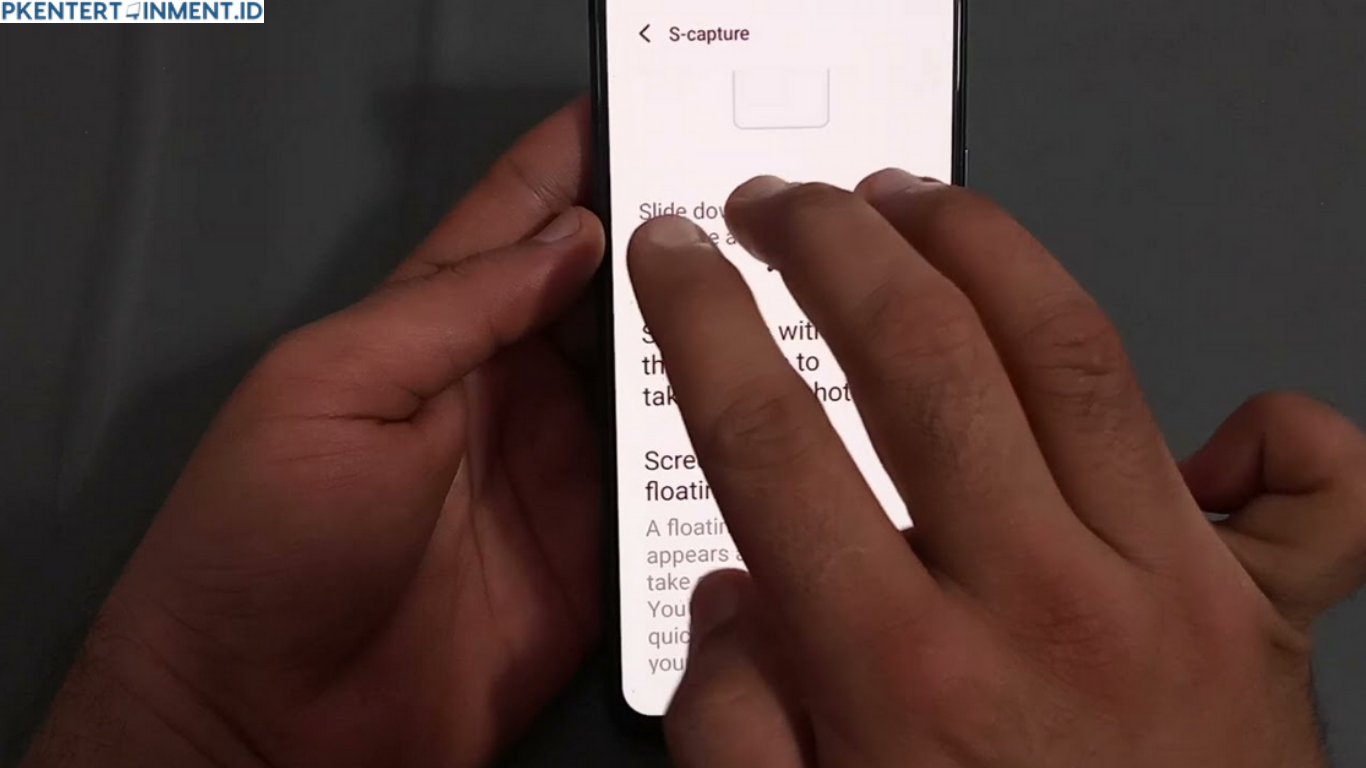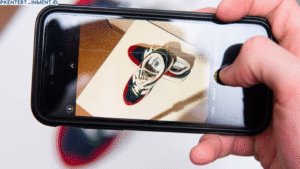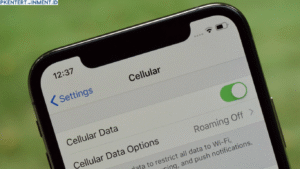Saat ini, kebutuhan untuk mengambil tangkapan layar atau screenshot sudah jadi bagian penting dari kehidupan digital kita. Entah itu untuk menyimpan percakapan seru, menangkap momen penting dari media sosial, atau menyimpan bukti transaksi, fitur screenshot jadi solusi praktis yang wajib ada di setiap smartphone.
Nah, kalau kamu pengguna HP vivo, pasti penasaran kan gimana caranya screenshot dengan praktis? Tenang, vivo punya fitur keren, lho screenshot dengan 3 jari! Dalam artikel ini, kita akan bahas cara screenshot 3 jari HP vivo secara lengkap, termasuk tips dan trik menarik lainnya. Yuk, simak sampai habis!
Daftar Isi Artikel
Kenapa Pilih Fitur Screenshot 3 Jari?
Kamu mungkin bertanya-tanya, kenapa sih harus pakai cara screenshot 3 jari? Bukannya tombol kombinasi juga bisa? Betul, tombol kombinasi seperti Power + Volume Down memang umum digunakan, tapi screenshot 3 jari punya beberapa keunggulan yang bikin hidupmu lebih mudah:
- Praktis: Tinggal geser tiga jari ke bawah, screenshot langsung diambil. Gak perlu ribet cari tombol.
- Cepat: Cocok buat kamu yang sering multitasking dan butuh hasil screenshot dalam hitungan detik.
- Lebih Awet: Mengurangi penggunaan tombol fisik, sehingga tombol HP kamu lebih tahan lama.
Langkah-Langkah Cara Screenshot 3 Jari HP vivo
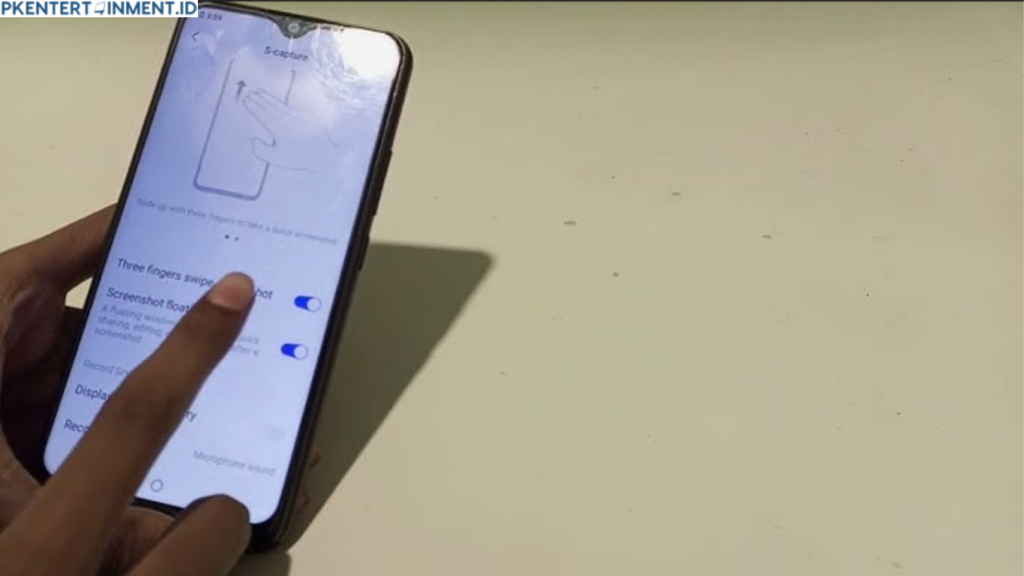
Gak sabar mau coba? Yuk, kita langsung ke tutorialnya! Berikut langkah-langkah cara screenshot 3 jari HP vivo yang bisa kamu ikuti:
1. Aktifkan Fitur Screenshot 3 Jari
Fitur ini biasanya tidak aktif secara bawaan. Jadi, kamu perlu mengaktifkannya terlebih dahulu melalui pengaturan. Ikuti langkah berikut:
- Buka Pengaturan di HP vivo kamu.
- Pilih menu Shortcut dan Aksesibilitas (atau Smart Motion, tergantung model HP vivo kamu).
- Cari opsi S-capture atau Screenshot Geser Tiga Jari.
- Aktifkan fitur tersebut dengan menggeser tombol ke posisi On.
2. Uji Coba Screenshot 3 Jari
Setelah fitur diaktifkan, coba langsung ambil screenshot: